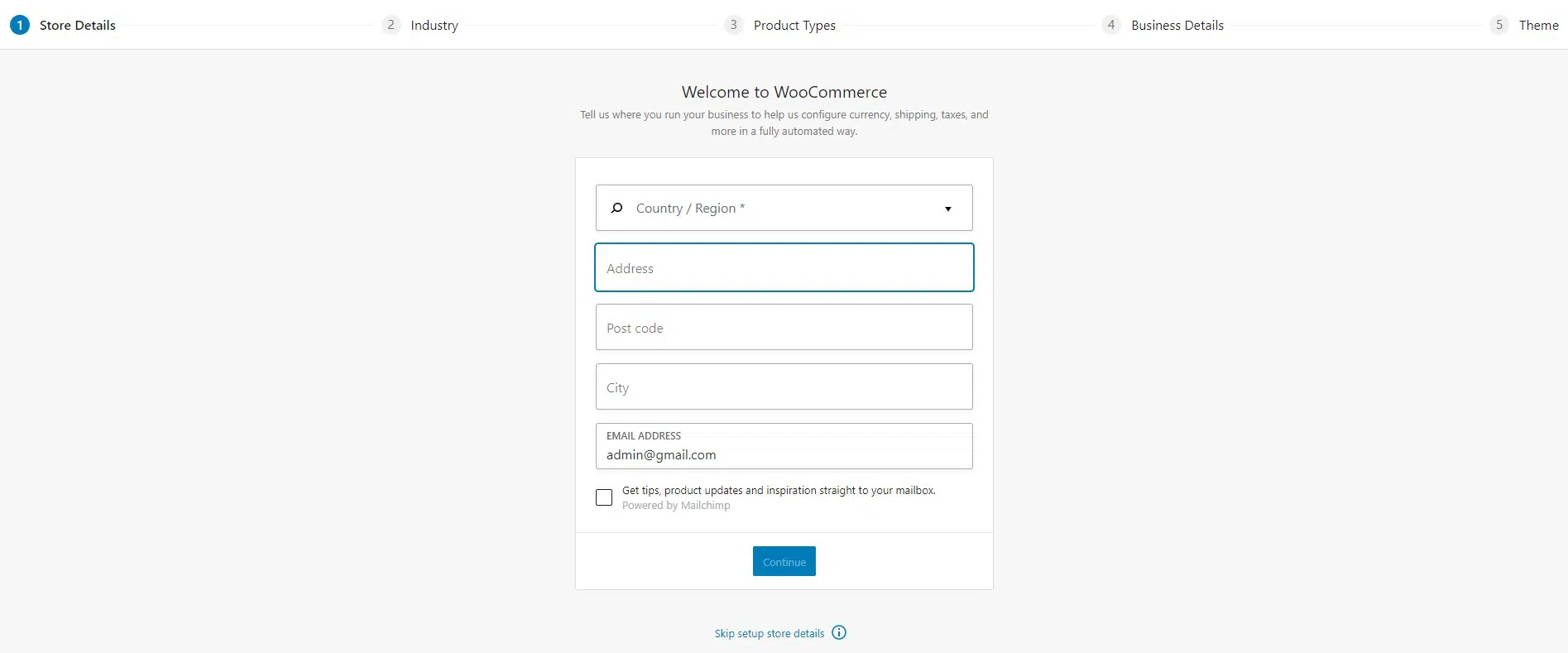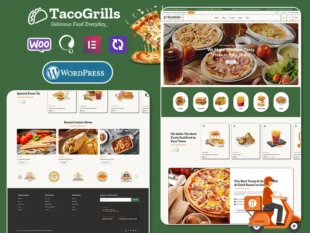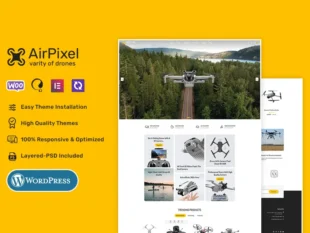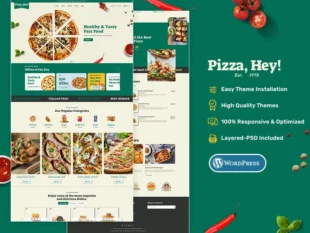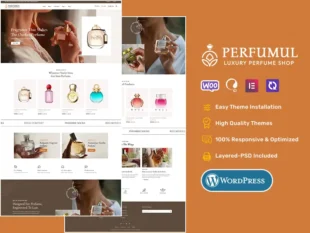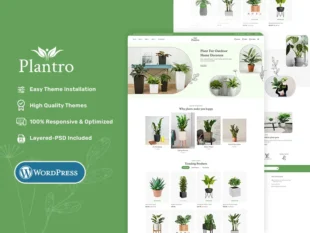WooCommerce é o plugin WordPress mais popular para adicionar funcionalidade de comércio eletrônico ao seu site. WooCommerce é uma plataforma de código aberto construída por uma comunidade. Embora você possa ter que pagar por algumas 'extensões' (por exemplo, a capacidade dos clientes de agendar horários), você pode transformar seu site em uma loja online sem gastar um dólar. Isso inclui:
- Páginas do produto
- Carrinho e checkout
- Pagamentos seguros
- Opções de envio e impressão de etiquetas
- Cálculos de impostos automatizados
- Integração com Google Analytics, Facebook, MailChimp etc.
1. Instale e ative o WooCommerce Faça login no painel do WordPress e vá para o diretório de plugins clicando em 'Plugin' no menu à esquerda: 
2. Adicione detalhes da empresa
Primeiro, você precisará preencher os detalhes da sua empresa, o que é bastante autoexplicativo:
3. Selecione as opções de pagamento
4. Confirme as opções de envio
5. Escolha plugins/temas complementares
6. Ative o Jetpack
Na etapa final de configuração, você será solicitado a ativar o Jetpack.
Adicionar produtos
Quando você retornar ao seu painel, vá para 'Produtos' no lado esquerdo e depois 'Adicionar novo':
Para cada produto que você enviar, você precisará do seguinte:
- Nome do produto – por exemplo, lindo vaso de cimento cinza claro
- Preço – por exemplo $ 12.95
- Imagem principal do produto – deve ser uma foto de todo o produto, de frente
- Imagens adicionais do produto (opcional, mas recomendado) – inclua fotos de tantos ângulos diferentes quanto possível e adicione closes de detalhes mais finos
- Descrição do Produto (longo) – por exemplo, 'Injete um pouco de frescor escandinavo em sua casa com este vaso de cimento simples. Possui um orifício de drenagem e vem com um pequeno prato correspondente, para que sua planta não seja regada demais. Altura: 15cm. Diâmetro: 8cm.'
- Breve descrição do produto - por exemplo 'Plantador de cimento simples com orifício de drenagem e bandeja correspondente. '
- Categoria de produto (se você tiver mais de um) – por exemplo, vasos de plantas
Adicionando produtos com WooCommerce
A forma como você adiciona produtos ao seu site depende do tipo de produto que está adicionando. Existem seis tipos principais:
- simples
- Agrupados
- Externo/Afiliado
- Variável
- Carregável
- Virtual
Depois de adicionar essas informações importantes, você precisará clicar em todas as guias do meio para adicionar todos os detalhes específicos do seu produto. Aqui está uma rápida visão geral do que é abordado em cada guia da seção de dados do produto:
- Geral – esta é a guia em que estamos atualmente e abrange preço e impostos
- Estoque – o local para adicionar SKUs etc. se você quiser rastrear seu inventário
- Envios – dimensões do produto e custo de envio
- Produtos vinculados – atualizar mais tarde com produtos complementares para upsell
- Atributos – se você tem um produto variável (um com diferentes tamanhos ou opções de cores, por exemplo), então este é o lugar para adicionar as diferentes versões
Quando estiver satisfeito com seu produto, clique no botão azul 'Publicar' na parte superior do lado direito.
Para ver os produtos que você publica, vá para 'Todos os produtos' no menu à direita e eles aparecerão.